أفضل 5 طرق لالتقاط لقطة شاشة أثناء تشغيل ميزة العرض مرة واحدة على WhatsApp! WhatsApp في عصرنا هو أفضل تطبيق مراسلة مقارنة بباقي تطبيقات الاتصال ، وبالإضافة إلى ذلك فهو أشهر التطبيقات وأكثرها شهرة ومن أكثر التطبيقات التي يتم تنزيلها على المتاجر الرسمية ، ولا شك في أن هذا هو ليس من فراغ ، ولكن هناك قائمة من الإضافات والميزات ، بما في ذلك القدرة على تحرير الرسائل ، وإضافة حالات غير موجودة في أي تطبيقات أخرى من نفس النوع ، كما يتيح لك Whatsapp Web أيضًا مراسلة أصدقائك من خلال حسابك الشخصي الكمبيوتر بدون برامج ، والقدرة على حماية المحادثات ، ومن بين هذه الميزات إضافة العرض مرة واحدة.
إن إضافة عرض لمرة واحدة موجود أيضًا في Instagram ، وما يمكنك فعله هو إرسال صورة أو مقطع فيديو يمكن رؤيته مرة واحدة فقط ، ظهر في عام 2011 حتى تتمكن من الحفاظ على الخصوصية قدر الإمكان ، وبالتالي أنت موجودون هنا في هذا الدليل اليوم ، لذا للحفاظ على الخصوصية لا يمكن للمستلم أو المتلقي للصورة التقاط الشاشة أثناء مشاهدتها ، لذلك إذا كانت هذه مشكلة بالنسبة لك ، فهناك 5 حلول يمكنك اتباعها في دليلنا اليوم!
طرق التقاط الشاشة لعرض الرسائل مرة واحدة على WhatsApp
كما ذكرنا فإن ما يحدث يحدث من WhatsApp لتوفير الخصوصية اللازمة لجميع مستخدمي التطبيق ، ولكن ماذا لو لم يكن الأمر متعلقًا بالخصوصية في المقام الأول ، وهناك سبب محدد تريد أن تأخذ من أجله لقطة شاشة لتلك الصورة أو مقطع الفيديو الذي شاهدته؟ عندما تحاول التقاط الشاشة أثناء دخول الصورة ، فإن ما ستراه هو رسالة مفادها أنك لن تتمكن من القيام بذلك. في هذه الحالة ، يجب عليك استخدام إحدى الوسائل التالية:
1. عبر App Cloner
ما يفعله تطبيق App Cloner بشكل أساسي هو الوصول إلى القدرة على نسخ التطبيقات على هاتفك والحصول على نسختين من تطبيق معين بدلاً من نسخة واحدة ، ومن بين الميزات التي يوفرها App Cloner بالإضافة إلى القدرة على تعديل تلك النسخة وتشغيله بإعدادات معينة ، بما في ذلك توفير القدرة على التقاط الشاشة في أي وقت دون مراعاة الخصوصية ، هذا ما عليك القيام به من خلال تنفيذ ما يلي:
- في البداية ، سيتعين عليك تنزيل التطبيق من الموقع الرسمي ، وبعد ذلك ، بعد التأكد من تثبيته بالفعل ، أدخله.
- من داخل التطبيق ومن الواجهة الرئيسية حدد التطبيق الذي تريد الحصول على نسخة أخرى منه ، ونحن نتحدث هنا عن WhatsApp (يمكنك البحث عن التطبيق عبر الشريط في الأعلى).
- بعد ذلك ، يمكنك تغيير اسم التطبيق أو التحكم في شكل الأيقونة كما تريد ، ثم الخروج من الواجهة تطبيقات التي أنت فيها بالفعل من خلال النقر على أحد الخيارات خيارات الخصوصية.
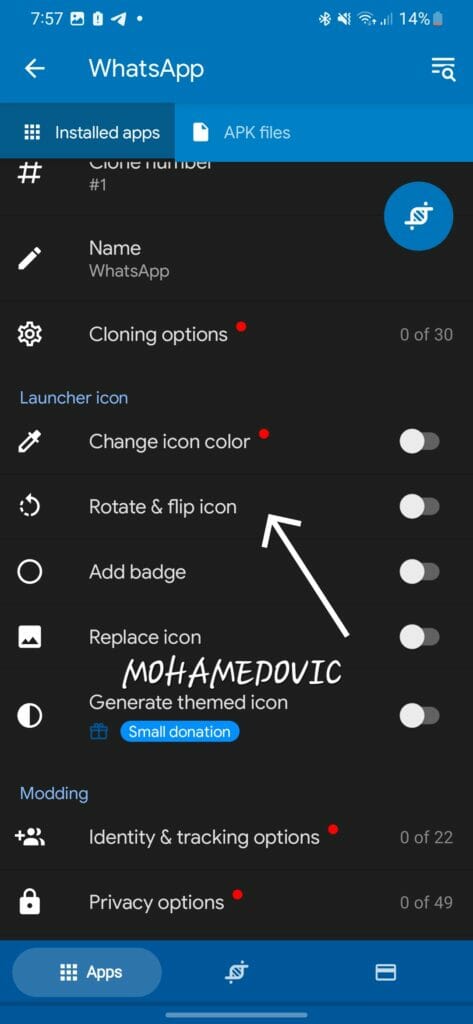
- من الواجهة التالية ، قم بتنشيط أحد الخيارات منع اكتشاف لقطة الشاشة.
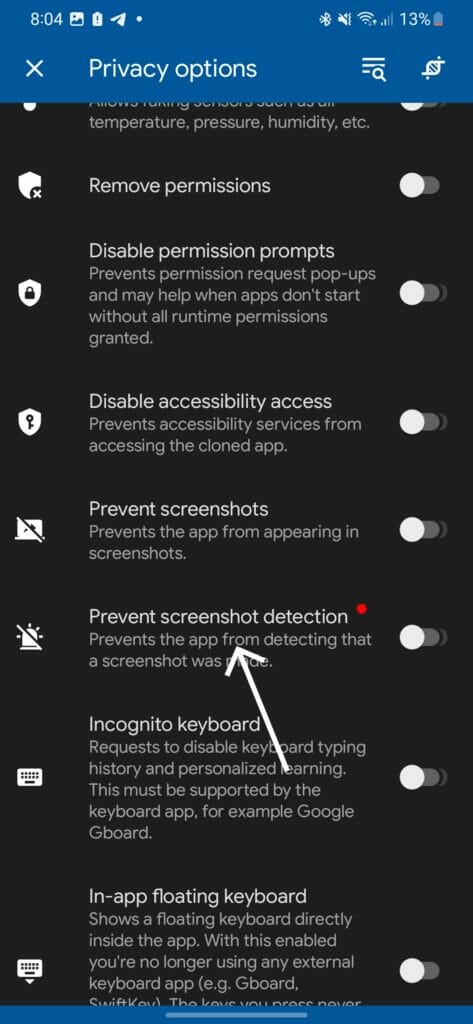
- عد الآن إلى واجهة الإعدادات الأساسية للتطبيق ، ثم حدد خيارًا منها خيارات الاستنساخ.
- من الواجهة التالية ، تأكد من تنشيط الخيار مكتبة تخطي.
- في هذه الخطوة ، عليك العودة إلى الواجهة الرئيسية ، ومن هناك ، اضغط على زر علامة التصحيح لبدء عملية إنشاء نسخة جديدة من التطبيق ، ثم منح التطبيق جميع الأذونات المطلوبة.
- في النافذة التي تظهر ، انقر فوق الزر نعم، بمجرد ظهور نافذة التثبيت ، انقر فوق زر التثبيت تثبيت التطبيق حتى يتم تثبيت التطبيق على هاتفك.
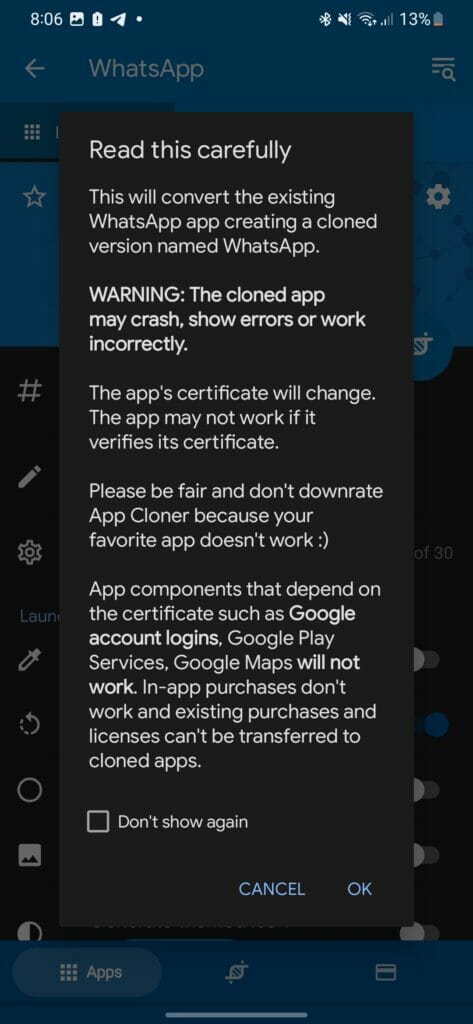
2. استخدام الوظيفة الإضافية Screen Mirror
لا شك أن معظم قراء هذا الدليل يدركون ماهية الوظيفة الإضافية لمرآة الشاشة ، وهذه الوظيفة الإضافية التي تمكنك من عرض شاشة هاتفك وما يحدث معها على شاشة التلفزيون أو على شاشة التلفزيون العادية. الشاشة طالما أنها تحتوي على تلك الوظيفة الإضافية ، ما سنفعله هو عرض صورة العرض مرة واحدة على شاشتك ، ثم التقاط الشاشة الكبيرة ، وليس شاشة هاتفك:
- كل ما عليك فعله هو استخدام إحدى الطرق المتاحة لعرض شاشة هاتفك على الشاشة الكبيرة ، سواء باستخدام وظيفة Screen Mirror الإضافية المضمنة بالفعل في نظام الهاتف ، أو عن طريق تنزيل تطبيق خارجي.
- بعد إجراء البحث من هاتفك إما من التطبيق الخارجي أو إعدادات الهاتف ، قم بإعداد شاشتك للاتصال بالهاتف.
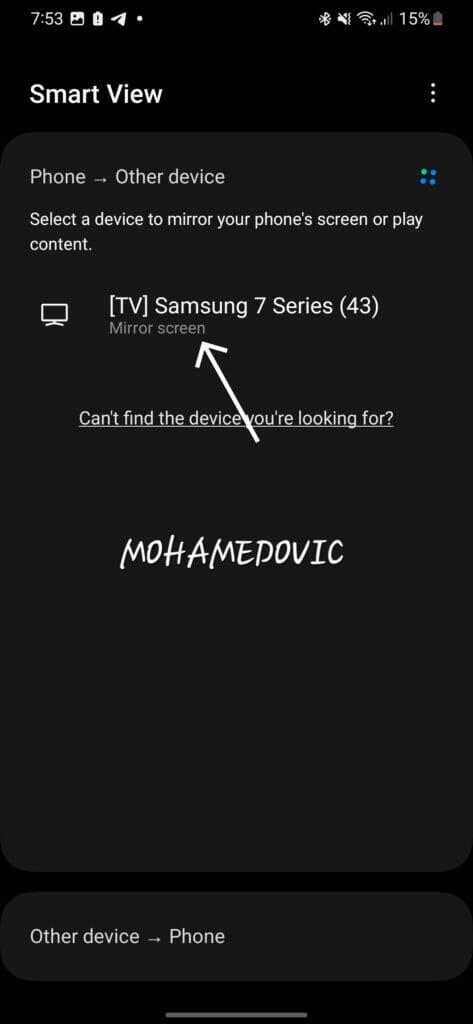
- قم بتوصيل الاثنين ببعضهما البعض ، وتأكد من أن شاشة هاتفك معروضة بالفعل ، وانتقل إلى WhatsApp وابدأ تشغيل صورة العرض مرة واحدة التي تريد حفظها.
- بعد عرض الصورة أو الفيديو على شاشة التلفزيون ، التقط لقطة شاشة دون أي متاعب مع الرسالة لا يمكن التقاط الشاشة للخصوصية!
4. استخدام WhatsApp Web
بنفس الفكرة التي اعتمدنا عليها في الطريقة السابقة ، سوف نلتقط صورة عرض مرة واحدة على WhatsApp ، ولكن هذه المرة عبر جهاز كمبيوتر ، وتحديداً عبر WhatsApp Web ، حتى تتمكن من تنزيل تطبيق التقاط الشاشة على جهاز الكمبيوتر الخاص بك ، واستخدامها لحفظ تلك الصورة عن طريق تشغيلها من WhatsApp Web ، ولا شك أن رسالة الخصوصية لن تصل إليك إذا قمت بتنفيذ الأمر من الكمبيوتر وليس من الهاتف:
- في البداية ، سيتعين عليك التأكد من تنزيل تطبيق التقاط الشاشة على جهاز الكمبيوتر الخاص بك ، مثل تطبيق LightShot ، على سبيل المثال ، ثم التأكد من أن الأداة مثبتة بالفعل على الكمبيوتر.
- بعد الانتهاء من الخطوة الأولى ، انتقل إلى رابط WhatsApp Web ، ثم قم بتوصيل حساب Whatsapp الخاص بك به من خلال الانتقال إلى الخيار الأجهزة المرتبطة من التطبيق على هاتفك.
- من الواجهة التالية ، انقر فوق أحد الخيارات وصلة أ جهاز، ثم حدد الرمز الذي يظهر أمامك في واجهة ويب WhatsApp.
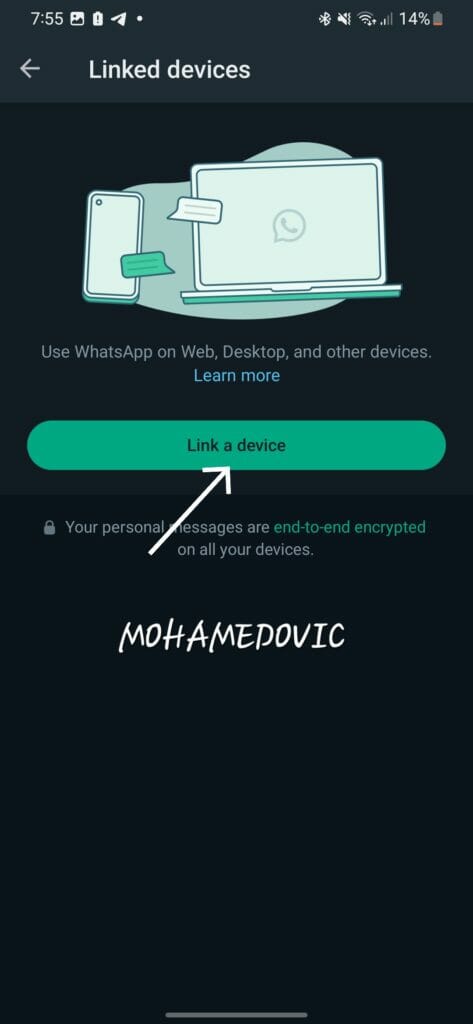
- بمجرد توصيل WhatsApp بصفحة الويب على جهاز الكمبيوتر الخاص بك ، قم بتشغيل صورة العرض مرة واحدة التي تريد حفظها.
- أثناء تشغيل الصورة ، اضغط على الزر PrtScn من لوحة المفاتيح لالتقاط الشاشة أثناء تشغيل الصورة ، حدد الإطار الذي تريد حفظه ، ثم احفظ الصورة في المسار الذي تريده على جهاز الكمبيوتر الخاص بك.
5. استخدام هاتف آخر
الحل الأخير الذي يمكنك استخدامه في دليلنا اليوم هو استخدام هاتف غير الهاتف الذي تشاهد منه صورة العرض مرة واحدة من أجل التقاط ما تريد وحفظه بسهولة ، لماذا هو الحل الأخير والأخير التي يمكنك استخدامها؟ وذلك لأن الصورة التي ستلتقطها لن تكون بنفس الجودة التي ستحصل عليها من الطرق السابقة ، وهذا لأنك تقوم بتصوير شاشة الهاتف بهاتف آخر ، ولكن في النهاية هو حل مقترح وأنت يمكن متابعته.
الكلمة الأخيرة!
مع وصولنا إلى هنا ، انتهينا من جميع مقترحات دليلنا في اليوم الذي جئنا فيه لشرح كيفية حفظ الصور التي يمكنك رؤيتها مرة واحدة فقط منذ إرسالها ، هناك 5 حلول يمكنك التخلص منها عن طريق حلها من مشكلتك اليوم ، إذا اتبعت حلاً ووصلت معه في النهاية شيئًا مفيدًا ، يمكنك مشاركته معنا في التعليقات أدناه!
